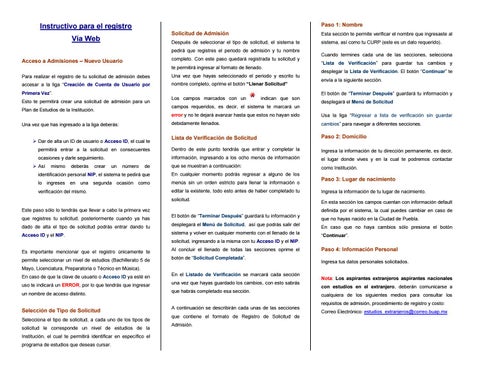Paso 1: Nombre
Instructivo para el registro Vía Web
Solicitud de Admisión
Esta sección te permite verificar el nombre que ingresaste al
Después de seleccionar el tipo de solicitud, el sistema te
sistema, así como tu CURP (este es un dato requerido).
pedirá que registres el periodo de admisión y tu nombre completo. Con este paso quedará registrada tu solicitud y
Acceso a Admisiones – Nuevo Usuario
te permitirá ingresar al formato de llenado. Para realizar el registro de tu solicitud de admisión debes
Una vez que hayas seleccionado el periodo y escrito tu
accesar a la liga “Creación de Cuenta de Usuario por
nombre completo, oprime el botón “Llenar Solicitud”
Cuando termines cada una de las secciones, selecciona “Lista de Verificación” para guardar tus cambios y desplegar la Lista de Verificación. El botón “Continuar” te envía a la siguiente sección. El botón de “Terminar Después” guardará tu información y
Primera Vez”. Esto te permitirá crear una solicitud de admisión para un
Los campos marcados con un
indican que son
desplegará el Menú de Solicitud
campos requeridos, es decir, el sistema te marcará un
Plan de Estudios de la Institución.
error y no te dejará avanzar hasta que estos no hayan sido
Usa la liga “Regresar a lista de verificación sin guardar
debidamente llenados.
cambios” para navegar a diferentes secciones.
Lista de Verificación de Solicitud
Paso 2: Domicilio
permitirá entrar a la solicitud en consecuentes
Dentro de este punto tendrás que entrar y completar la
Ingresa la información de tu dirección permanente, es decir,
ocasiones y darle seguimiento.
información, ingresando a los ocho menús de información
el lugar donde vives y en la cual te podremos contactar
que se muestran a continuación:
como Institución.
Una vez que has ingresado a la liga deberás: Dar de alta un ID de usuario o Acceso ID, el cual te
Así
mismo
deberás
crear
un
número
de
identificación personal NIP, el sistema te pedirá que
En cualquier momento podrás regresar a alguno de los
lo ingreses
menús sin un orden estricto para llenar la información o
en una segunda ocasión como
verificación del mismo.
editar la existente, todo esto antes de haber completado tu solicitud.
Este paso sólo lo tendrás que llevar a cabo la primera vez
Paso 3: Lugar de nacimiento Ingresa la información de tu lugar de nacimiento. En esta sección los campos cuentan con información default definida por el sistema, la cual puedes cambiar en caso de
que registres tu solicitud, posteriormente cuando ya has
El botón de “Terminar Después” guardará tu información y
dado de alta el tipo de solicitud podrás entrar dando tu
desplegará el Menú de Solicitud, así que podrás salir del
Acceso ID y el NIP.
sistema y volver en cualquier momento con el llenado de la
que no hayas nacido en la Ciudad de Puebla. En caso que no haya cambios sólo presiona el botón “Continuar”.
solicitud, ingresando a la misma con tu Acceso ID y el NIP. Es importante mencionar que el registro únicamente te
Al concluir el llenado de todas las secciones oprime el
permite seleccionar un nivel de estudios (Bachillerato 5 de
botón de “Solicitud Completada”.
Paso 4: Información Personal Ingresa tus datos personales solicitados.
Mayo, Licenciatura, Preparatoria o Técnico en Música). En caso de que la clave de usuario o Acceso ID ya esté en
En el Listado de Verificación se marcará cada sección
uso te indicará un ERROR, por lo que tendrás que ingresar
una vez que hayas guardado los cambios, con esto sabrás
un nombre de acceso distinto.
que habrás completado esa sección.
Selección de Tipo de Solicitud
A continuación se describirán cada unas de las secciones
Nota: Los aspirantes extranjeros aspirantes nacionales con estudios en el extranjero, deberán comunicarse a cualquiera de los siguientes medios para consultar los requisitos de admisión, procedimiento de registro y costo:
Selecciona el tipo de solicitud, a cada uno de los tipos de solicitud le corresponde un nivel de estudios de la Institución, el cual te permitirá identificar en específico el programa de estudios que deseas cursar.
que contiene el formato de Registro de Solicitud de Admisión.
Correo Electrónico: estudios_extranjeros@correo.buap.mx